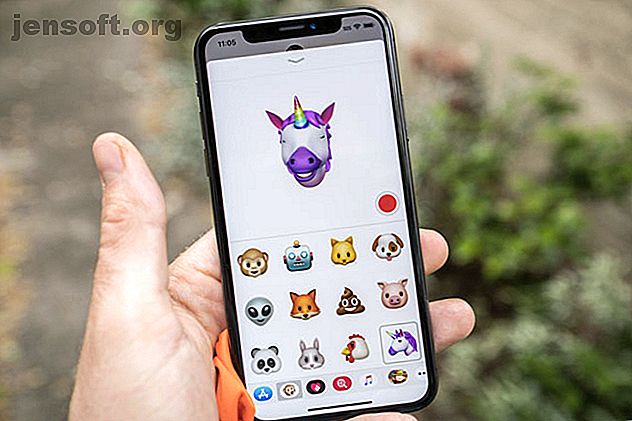
अपने iPhone पर मेमोजी कैसे बनाएं और उपयोग करें
विज्ञापन
अपने iPhone को अनलॉक करना iPhone X (और नए उपकरणों) पर पाए जाने वाले ट्रू डेप्थ कैमरा का एकमात्र कार्य नहीं है। 2017 में, Apple ने एनिमेटेड इमोजी की घोषणा की, या Animoji, iOS 11 के साथ लॉन्च होगा। इस तकनीक ने कैमरे का उपयोग कुछ परिचित इमोजी को भाव और चाल के साथ जीवन में लाने के लिए किया।
अब iOS 12 अपडेट के एक हिस्से के रूप में, मेमोजी आपको अपने खुद के एनिमेटेड इमोजी बनाने की अनुमति देकर एक पूरे नए स्तर पर ले जाता है। यह न केवल अपने आप में एक कार्टोनी समानता बनाने का मौका है, बल्कि आप इसे नियमित एनिमोजी की तरह जीवन में ला सकते हैं।
तो आइए एक नज़र डालते हैं कि यह कैसे काम करता है!
कौन से iPhones मेमोजी का समर्थन करते हैं?
अगर आप iPhone X पर Animoji How to Send और Save Animoji का उपयोग कर सकते हैं तो iPhone X पर Animoji कैसे भेजें और सेव करें यदि आपके पास iPhone X है, तो आप अपने सभी दोस्तों को Animoji भेज सकते हैं। ऐसे। Read More, आप मेमोजी का उपयोग भी कर सकते हैं। IPhone X के साथ शुरू होने वाला ट्रू डेप्थ कैमरा से लैस कोई भी आईफोन तकनीक का इस्तेमाल कर सकता है। मेमोजी का समर्थन करने वाले नए iPhones में iPhone Xs, Xs Max और Xr की घोषणा Apple के 2018 इवेंट Apple के 2018 इवेंट: 3 नए iPhones और एक नए Apple वॉच Apple के 2018 इवेंट: 3 नए iPhones और एक नए Apple वॉच Apple के 2018 इवेंट को देखने के लिए की गई है। नए iPhones की घोषणा, एक नया Apple वॉच, और बहुत कुछ। यहां राउंडअप है, साथ ही जो हमने नहीं देखा। अधिक पढ़ें ।
इन उपकरणों में iOS 12 स्थापित होना चाहिए। जिन यूजर्स के पास ट्रू डेप्थ कैमरा वाला आईफोन नहीं है, वे अभी भी आपके मेमोजी देख सकते हैं, जैसे iOS 11 में Animoji। और भले ही एनिमेटेड मैसेजेस iMessage का हिस्सा हों, यहां तक कि एंड्रॉइड डिवाइसों के साथ "ग्रीन बबल दोस्त" भी आपकी रिकॉर्डिंग प्राप्त कर सकते हैं एक वीडियो के रूप में।
खुशी से, iOS 13 के कई नए फीचर्स में से एक 10 बेस्ट iOS 13 फीचर्स जो आपको ट्राई करना चाहिए 10 बेस्ट iOS 13 फीचर्स जो आपको ट्राई आउट करना चाहिए आईफोन यूजर्स के लिए iOS 13 में पेश किए गए बेस्ट नए फीचर्स हैं। इस अद्यतन के बारे में बहुत प्यार है! Read More यह है कि iPhone 8 और नीचे iOS 13 का उपयोग करने वाला कोई भी व्यक्ति मेमोजी का उपयोग कर सकता है।

अपने संस्मरण कैसे बनाएँ
आप उसी जगह मेमोजी बनाते हैं जहां आप एनिमोजी संदेश रिकॉर्ड कर सकते हैं: iMessage ऐप्स मेनू के माध्यम से। संदेश ऐप खोलें, फिर टेक्स्ट बॉक्स के बगल में स्थित ऐप आइकन पर टैप करें। जब तक आप एनीमोजी नहीं पाते हैं, तब तक दिखाई देने वाले आइकन की सूची में स्क्रॉल करें (यह बंदर की तरह दिखता है)।

एक नया मेमोजी जोड़ने के लिए, आप प्लस बटन पर टैप करना चाहेंगे। यदि यह आपकी पहली बार हो रहा है, तो आपको एक पॉप-अप मिलेगा जो इसे इंगित करता है। अन्यथा, बस बाईं ओर सभी तरह स्क्रॉल करें और बटन टैप करें। यहाँ, आप अपनी समानता बनाने में सक्षम होंगे।



जैसा कि आप परिवर्तन करते हैं, आप देखेंगे कि आपका समायोजन वास्तविक समय में दिखाई देगा। कुछ चेहरों को खींचकर आकार के लिए अपने नए चेहरे की कोशिश करें। 10 अलग-अलग श्रेणियां हैं, जिनमें से कुछ में उनके भीतर कई विकल्प हैं।
- त्वचा: ठीक ट्यूनिंग, और झाई के लिए एक स्लाइडर के साथ त्वचा का रंग शामिल है। तुम भी ग्रे त्वचा, एक अच्छा श्रेक हरा, या लाल जब आप विशेष रूप से गुस्सा महसूस कर रहे हैं के लिए चुन सकते हैं।
- केश: ये लिंग से अलग नहीं होते हैं, जो मेमोजी निर्माता में हर विकल्प के लिए जाता है। आप प्राकृतिक रंग रंगों से चुन सकते हैं, और यदि आप चाहें तो हाइलाइट्स भी जोड़ सकते हैं।
- सिर का आकार: उम्र बढ़ने और ठुड्डी के आकार के विकल्प के साथ।
- आंखें: मूल आंखों का रंग और बरौनी समायोजन।
- भौंह: आप इसे अपने बालों के रंग से अलग-अलग समायोजित कर सकते हैं, जिसमें कई आकार और विभिन्न मोटाई हैं।
- नाक और होंठ: नाक के तीन आकार, विभिन्न होंठ रंगों और आकृतियों के साथ (हालांकि चुनने के लिए एक विशाल विविधता नहीं)।
- कान: तीन आकार के कान, एक सेट झुमके (केवल दोनों कानों में) जोड़ने के लिए और अपने गहनों के रंग को समायोजित करने के विकल्प के साथ।
- चेहरे के बाल: साइडबर्न, बहुत सारी दाढ़ी, मल और मूंछें शामिल हैं, साथ ही प्राकृतिक या नहीं-तो-प्राकृतिक रंग का विकल्प।
- आईवियर: आपके पास चुनने के लिए बहुत सारे ग्लास स्टाइल हैं। आप फ्रेम रंग और लेंस रंग को भी समायोजित कर सकते हैं (और अस्पष्टता को समायोजित कर सकते हैं, इसलिए आप अभी भी अपनी आँखें नीचे देख सकते हैं यदि आप चाहते हैं)।
- हेडवियर: सभी प्रकार के टोपी, बीनियां, और सामान्य रंगों में धार्मिक वस्त्र।
आप अपनी रचना को ट्विक करने के लिए आगे और पीछे फ़्लिक कर सकते हैं जब तक कि आप खुश न हों, तब स्क्रीन के ऊपरी-दाएं कोने में स्थित टैप करें। आपके मेमोजी को सूची में सहेजा जाएगा, उसी एनीमोजी बटन के तहत जिसे बनाने से पहले आपने टैप किया था।
संपादित करें, डुप्लिकेट करें, और अधिक यादें बनाएं
आप जितने चाहें उतने मेमोजिस बना सकते हैं। बस मेनू को फिर से देखें और दूसरे के लिए एक बार फिर प्लस बटन पर टैप करें। एक पुराना मेमोजी खोजें और तीन विकल्प लाने के लिए नीचे-बाएँ कोने में दीर्घवृत्त बटन टैप करें: संपादित करें, डुप्लिकेट करें और हटाएं ।
अपने मेमोजी को जल्दी से क्लोन करने के लिए डुप्लिकेट टैप करें, फिर इसे छोटे समायोजन करने के लिए संपादित करें । अपने आप को धूप का चश्मा, या अलग-अलग आईवियर, और अन्य बदलावों के साथ जोड़ने का प्रयास करें। याद रखें: यहाँ जीवन के लिए पूरी तरह से सच होने की कोई आवश्यकता नहीं है। Apple ने इस सुविधा को मनोरंजन के लिए जोड़ा, इसलिए प्रयोग करें और देखें कि आप क्या कर सकते हैं।



एनिमेटेड मेमोजी संदेश कैसे भेजें
अपने निपटान में समानता का एक शस्त्रागार के साथ, आप मेमोजी संदेश उसी तरह भेज सकते हैं जिस तरह से आप नियमित एनिमोजी भेजते हैं। संदेश लॉन्च करें फिर ऐप बटन पर टैप करें। एनीमोजी "बंदर" बटन का पता लगाएं, फिर अपनी समानता चुनें।

आप 30 सेकंड तक लंबे संदेश को रिकॉर्ड करने के लिए एक बार रिकॉर्ड बटन पर टैप कर सकते हैं, फिर अपनी रिकॉर्डिंग समाप्त करने के लिए इसे फिर से टैप करें। आप अपनी रिकॉर्डिंग की लंबाई के लिए रिकॉर्ड बटन को दबाए रख सकते हैं यदि आप चाहें तो।
एक बार जब आप एक संदेश दर्ज कर लेते हैं, तो आप बाएं और दाएं स्क्रॉल कर सकते हैं और इसे अन्य मेमोजी या एनीमोजी पर उपयोग कर सकते हैं। ध्यान रखें कि रिकॉर्डिंग पर ध्वनि शामिल है। आप एक एकल, फिर भी आपकी एक विशेष अभिव्यक्ति बनाने की छवि भेज सकते हैं।
एक चेहरा बनाएं, फिर बस अपनी समानता पर टैप करें। छवि पाठ बॉक्स में जुड़ जाती है, जहां आप नीचे टिप्पणी टाइप कर सकते हैं और सेंड को हिट कर सकते हैं। यह दोनों iMessage और Android उपयोगकर्ताओं के साथ काम करेगा, क्योंकि समानता छवि के रूप में भेजता है। 
अपने नए मेमोजी का उपयोग करने का एक और तरीका iMessage स्टिकर का उपयोग है। ये केवल iMessage के माध्यम से, अन्य iPhone उपयोगकर्ताओं के साथ काम करेगा। उस मुद्रा पर प्रहार करें, जिससे आप खुश हैं, फिर अपनी समानता को टैप करें और दबाए रखें। संदेश निकाय में अपना चेहरा ऊपर खींचें और उस संदेश या छवि पर जारी करें जिसे आप स्टिकर लागू करना चाहते हैं।
आप चाहें तो स्टिकर को बड़ा करने या सिकोड़ने के लिए एक मुफ़्त उंगली से चुटकी ले सकते हैं।

Memojis एनिमेशन की तरह हैं, लेकिन बेहतर
दुर्भाग्य से, नियमित इमोजी कीबोर्ड में अपनी समानता को जोड़ने का कोई तरीका नहीं है, जो कि शायद किसी भी चीज़ के मानकीकरण के साथ अधिक है। यह अच्छा होगा कि कुछ पूर्व निर्धारित अभिव्यक्तियों को रोजमर्रा की बातचीत में उपयोग के लिए अपनी समानता पर लागू किया जाए।
यदि आप अपने iPhone को फेस आईडी के साथ अनलॉक करने के लिए इसका उपयोग करते हैं, तो इसके बजाय शायद आपको अपने ट्रूथ डेप्थ कैमरे से बहुत अधिक उपयोग मिलेगा, क्या आईफोन एक्स एनी गुड पर फेस आईडी है? क्या आईफोन एक्स पर फेस आईडी कोई अच्छा है? चला गया होम बटन है। गोन फिंगरप्रिंट स्कैनर है। फेस आईडी के लिए रास्ता बनाने का समय आ गया है। अधिक पढ़ें ।
इसके बारे में और अधिक जानें: इमोजीस, फेस रिकग्निशन, आईमैसेज, आईओएस 12, आईफोन एक्स।

